Jak przekonwertować Notatnik na Excel z kolumnami
Konwertuj plik tekstowy Excel lub jak przekonwertować notatnik na excel z kolumnami: aby przekonwertować plik tekstowy na plik excel najpierw otwórz nowy arkusz excel na komputerze i kliknij dane na pasku menu, a następnie przejdź z tekstu i kliknij tekst. Na przykład teraz konwertujemy poniższy plik tekstowy do pliku excel. Następnie proces przebiega następująco :
UAN # TypeID#DocNumber#MemberNameAsPerDoc # IFSC#ExpiryDate
Konwertuj plik tekstowy Excel / Jak przekonwertować notatnik na excel z kolumnami
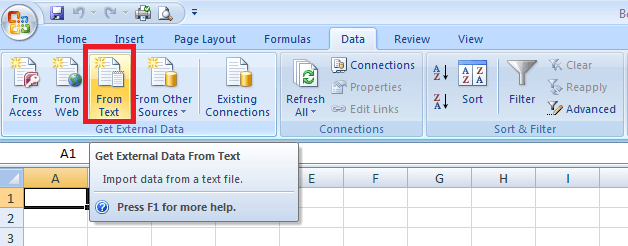
następnie wybierz plik tekstowy na komputerze, który chcesz przekonwertować na plik excel. Następnie pojawi się wyskakujący ekran , tutaj wybierz rozdzielany i kliknij Dalej.
Jak dodać podpis w Office 365 Outlook e-mail
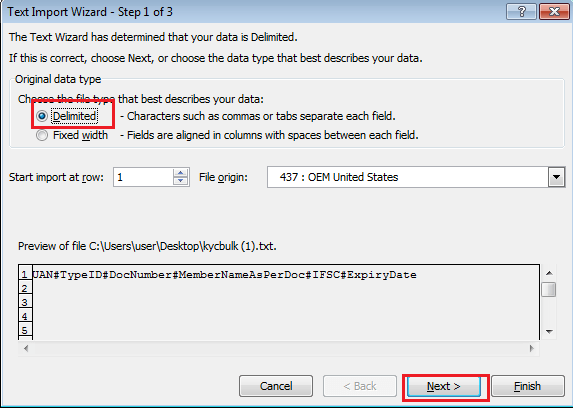
teraz bardzo ważne jest, aby wprowadzić wartość, która dzieli słowa w pliku tekstowym. Na przykład w powyższym pliku # jest oddzielenie słów w pliku tekstowym, więc musimy użyć # tutaj, aby umieścić wszystkie te dane pliku tekstowego w kolumnach.W tym celu kliknij na inne i wpisz # symbol i kliknij Dalej. Załóżmy, że przecinek oddziela słowa, a następnie musisz wybrać przecinek.
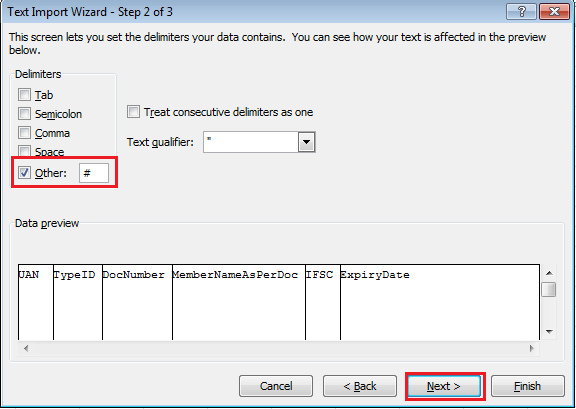
po kliknięciu na następny pojawi się inny wyskakujący ekran wybierz Ogólne i kliknij Zakończ.
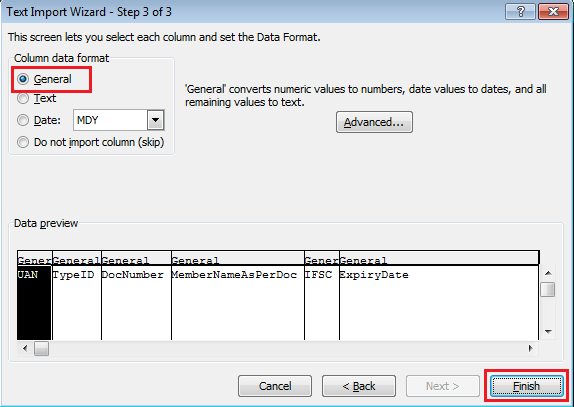
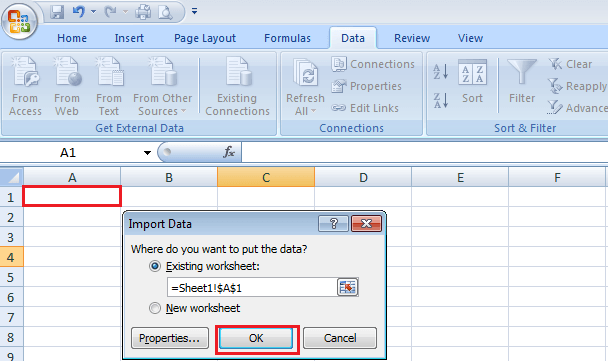
następnie wybierz obszar w arkuszu excel, w którym chcesz umieścić dane pliku tekstowego i kliknij OK.
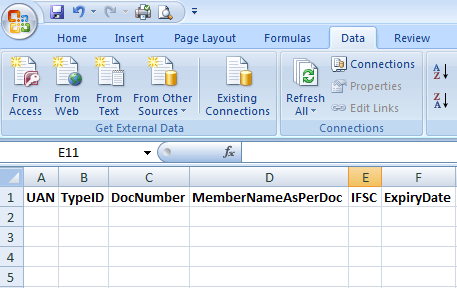
więc to jest proces konwersji pliku tekstowego Excel lub Jak przekonwertować Notatnik na Excel z kolumnami